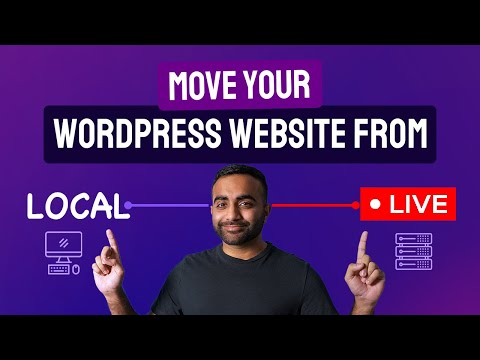Aš pažiūrėjau daug klausimų keliuose forumuose dėl tos pačios problemos. Netikėtai radote paslaptingą "Q" diską, esantį "Kompiuteris", kai spustelėsite jį, suteiks jums klaidos pranešimą "Prieiga uždrausta". Tai atsitinka įdiegus "Microsoft Office 2010" naudojant "spustelėjimo paleidimo" metodą.
Kas yra "spustelėkite ir paleisk"?
Spustelėkite ir paleiskite yra naujas programinės įrangos pristatymo mechanizmas, kurį sukūrė "Office" produktų komanda. Tai pagrįsta "Microsoft App-V" pagrindinio virtualizavimo ir transliacijos technologijomis Kembridže, MA. "Spustelėkite ir paleisk" yra optimizuotas namų vartotojams plačiajuosčiu ryšiu. "Spustelėkite ir paleiskite" produktus taip pat užima maždaug pusę įprastų produktų disko, jie visiškai išsprendžia ir nesunaikins kitos programinės įrangos, įdiegtos kompiuteryje, nes jos turi atskiras visų jų failų kopijas ir registraciją.
"Spustelėkite ir paleisk" - tai ne "Office" produktas, tai naujas būdas pristatyti ir atnaujinti produktus, su kuriais jau esate susipažinę. Paspauskite ir paleiskite pristatymą tiek "Office Home" ir "Student 2010", ir Biuro namas ir verslas 2010 Produktai.
Raskite, ar "Office 2010" įdiegta naudojant metodą "spustelėkite ir paleiskite"
"Office" spustelėkite meniu "Failas" ir spustelėkite "Pagalba", kur rasite, ar "Office" įdiegtas šiame metode.
Pašalinkite "Office Click-to-Run" produktus
1. Valdymo skyde spustelėkite Programos, tada spustelėkite Programos ir funkcijos.
2. Spustelėkite "Microsoft Office Home" ir "Business 2010", "Microsoft Office Home" ir "Student 2010", arba "Microsoft Office Starter 2010".
3. Dėl Pašalinti "Office" naudotojo nustatymus pažymėkite žymės langelį, atlikite vieną iš šių veiksmų:
- Jei norite išsaugoti "Microsoft Office" nustatymus, pvz., "Libbon" pritaikymus, pažymėkite žymės langelį.
- Jei nenorite išsaugoti "Office" nustatymų, pvz., "Libbon" pritaikymų, arba jei kyla problemų dėl nustatymų, kuriuos norite taisyti, pažymėkite žymės langelį.
- Spustelėkite Pašalinti.
Sužinokite, kaip taisyti, atnaujinti arba pašalinti "Microsoft Office" spustelėkite ir paleiskite.
Jei tai nepadeda, galbūt norėsite pamatyti šį įrašą: Kaip pašalinti "Office 2003", "Office 2007" ar "Office 2010" apartamentus, jei negaliu pašalinti jo iš valdymo skydo?